Microsoft Purview 資料目錄中的 Managed 屬性
受控屬性是使用者定義的屬性,可為資產供應商務或組織層級內容。 套用時,受控屬性可讓使用資料目錄的資料取用者取得資產在企業中所扮演角色的內容。
術語
Managed 屬性: 一組使用者定義的屬性,可為資產供應商務或組織層級內容。 Managed 屬性具有名稱和值。 例如,「Department」 是屬性名稱,而 「Finance」 是其值。 屬性群組: 受控屬性的群組,可讓您更輕鬆地組織和取用。
在 Microsoft Purview Studio 中建立受控屬性
在 Microsoft Purview Studio 中,組織的受控屬性會在資料對應應用程式的 [批註管理 ] 區段中進行管理。 請遵循下列指示來建立 Managed 屬性。
- 開啟資料對應應用程式,並流覽至 [批註管理] 區段中的 [受控屬性]。
- 選取 [新增]。 選擇您要從建立屬性群組或 Managed 屬性開始。
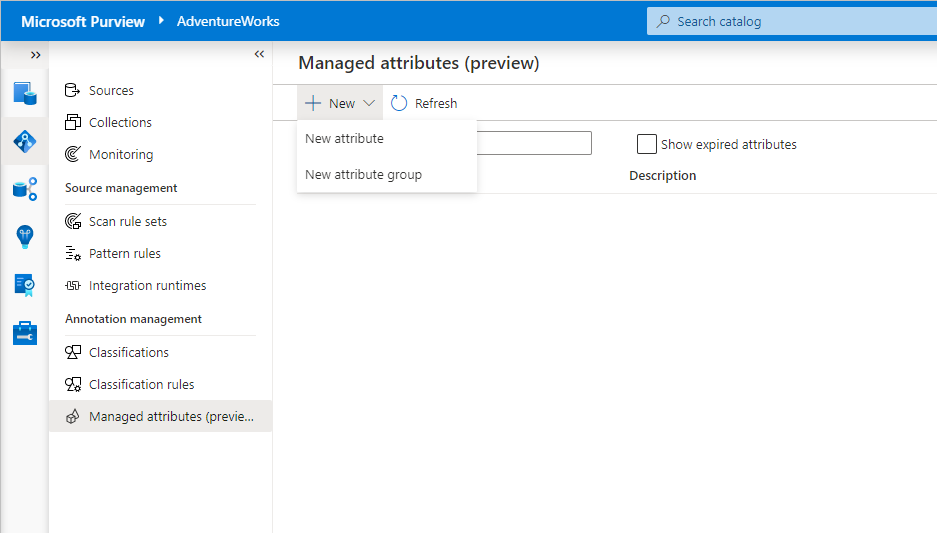
- 若要建立屬性群組,請輸入名稱和描述。
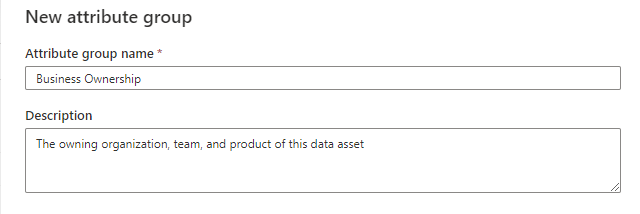
- 受控屬性具有名稱、屬性群組、資料類型和相關聯的資產類型。 它們也有必要的旗標,只有在建立新屬性群組時才能啟用。 相關聯的資產類型是您可以套用屬性的資料資產類型。 例如,如果您針對屬性選取 [Azure SQL 資料表],您可以將它套用至 Azure SQL 資料表資產,但不能Azure Synapse專用資料表資產。
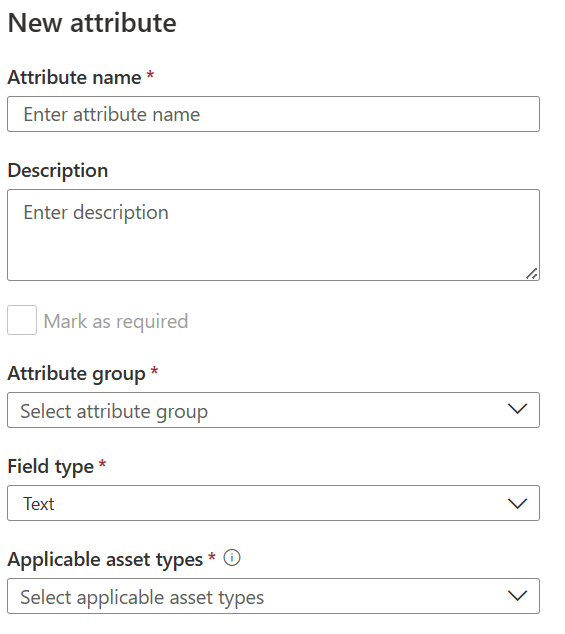
- 選 取 [建立 ] 以儲存您的屬性。
必要的 Managed 屬性
當您建立 Managed 屬性作為 Managed 屬性群組的一部分時,您可以新增 必要的 旗標。 必要的旗標表示必須為此 Managed 屬性提供值。 編輯資料資產時,必須先填寫必要的屬性,才能關閉編輯器。
注意事項
- 您無法在編輯時將 必要的 旗標新增至現有的屬性。
- 在屬性群組外部建立新屬性時,您無法新增 必要的 旗標。 您只能在建立屬性群組時新增此旗標。
- 開啟資料對應應用程式,並流覽至 [批註管理] 區段中的 [受控屬性]。
- 選取 [新增 ],然後選取 [ 屬性群組]。
- 選 取 [新增屬性]。
- 填寫您的屬性詳細資料,然後選取 [標示為必要 ] 旗標。
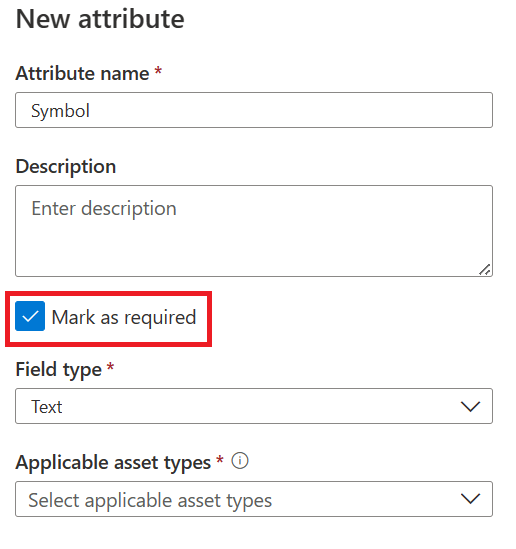
- 選 取 [套 用] 並完成新增其他屬性,以完成您的屬性群組。
即將到期的 Managed 屬性
在 Managed 屬性管理體驗中,受控屬性無法刪除,只能過期。 過期的屬性無法套用至任何資產,而且預設會在使用者體驗中隱藏。 根據預設,過期的受控屬性不會從資產中移除。 如果資產已套用過期的 Managed 屬性,則只能移除,無法編輯。
屬性群組和個別 Managed 屬性都可以過期。 若要將屬性群組或 Managed 屬性標示為已過期,請選取 [編輯] 圖示。

選 取 [標示為已過期] ,並確認您的變更。 一旦過期,就無法重新啟用屬性群組和受控屬性。
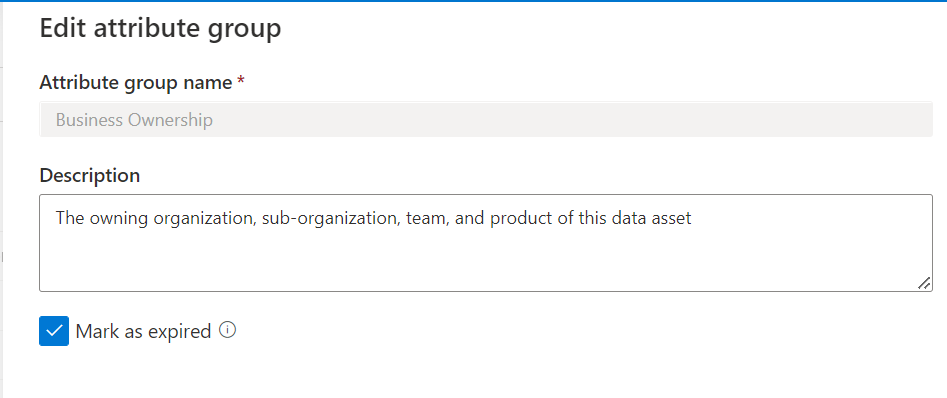
將 Managed 屬性套用至 Microsoft Purview Studio 中的資產
Managed 屬性可以套用在資料目錄的 資產詳細資料頁面 中。 請遵循下列指示來套用 Managed 屬性。
- 搜尋或流覽資料目錄,以流覽至資產。 開啟資產詳細資料頁面。
- 在資產的動作列上選取 [ 編輯 ]。
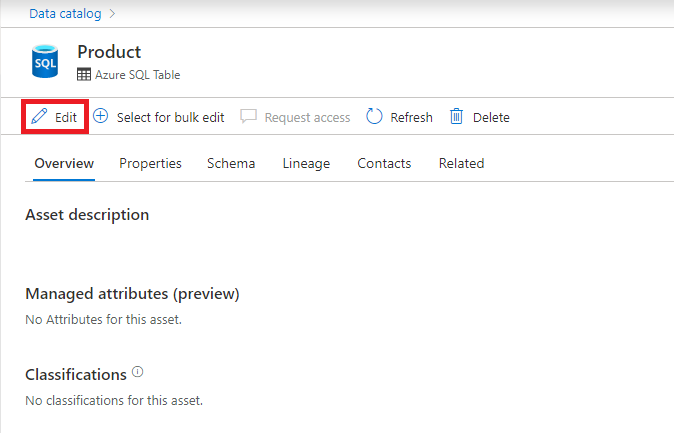
- 在編輯體驗的 [Managed 屬性] 區段中,選取 [ 新增屬性]。
- 選擇您想要套用的屬性。 屬性會依其屬性群組進行分組。
- 選擇已套用屬性的值。
- 繼續新增更多屬性,或選取 [ 儲存] 以套用您的變更。
使用 API 建立受控屬性
您可以使用 Apache Atlas 2.2 中的商務中繼資料 API,以程式設計方式建立及套用 Managed 屬性。 如需詳細資訊,請 參閱使用 Atlas 2.2 API 教學課程。
依 Managed 屬性搜尋
建立受控屬性之後,您可以使用這些屬性來精簡 資料目錄搜尋 。
在資料目錄搜尋中,若要依 Managed 屬性進行精簡,請先選取搜尋頂端的 [ 新增篩選 ]。
![此螢幕擷取畫面顯示資料目錄中搜尋上醒目提示的 [新增篩選] 按鈕。](media/how-to-managed-attributes/add-filter.png)
選取下拉式清單,捲動至您的 Managed 屬性清單,然後選取一個。
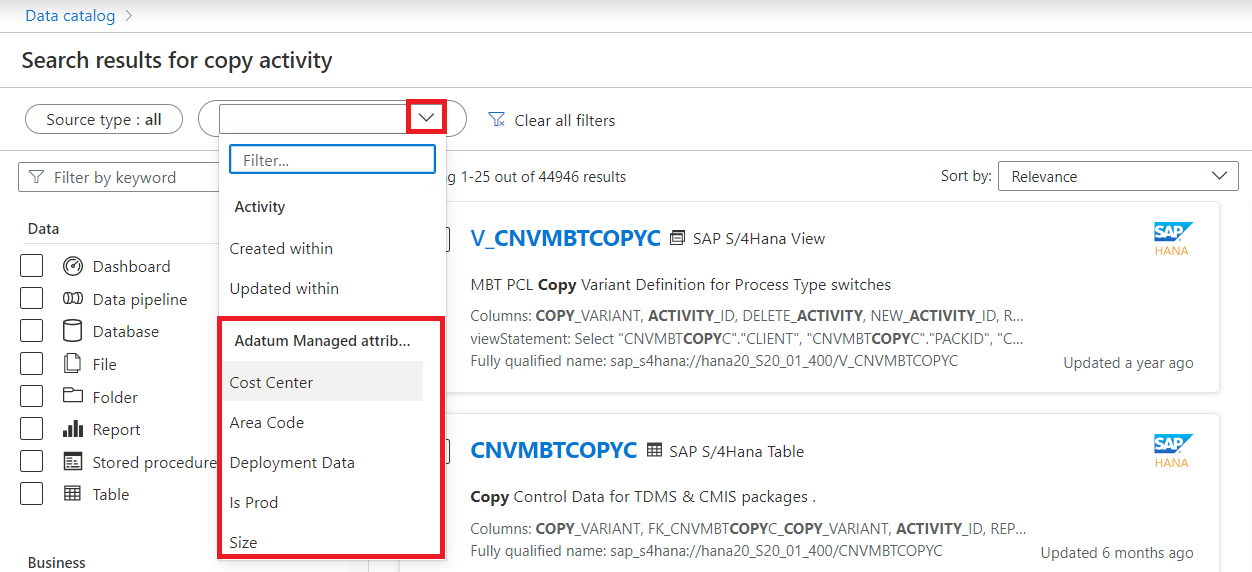
選取您的運算子,這會根據 屬性所允許的數值型別而有所不同。 在此範例中,我們選取了 [成本中心],也就是文字值,因此我們可以比較成本中心與我們將輸入的文字。
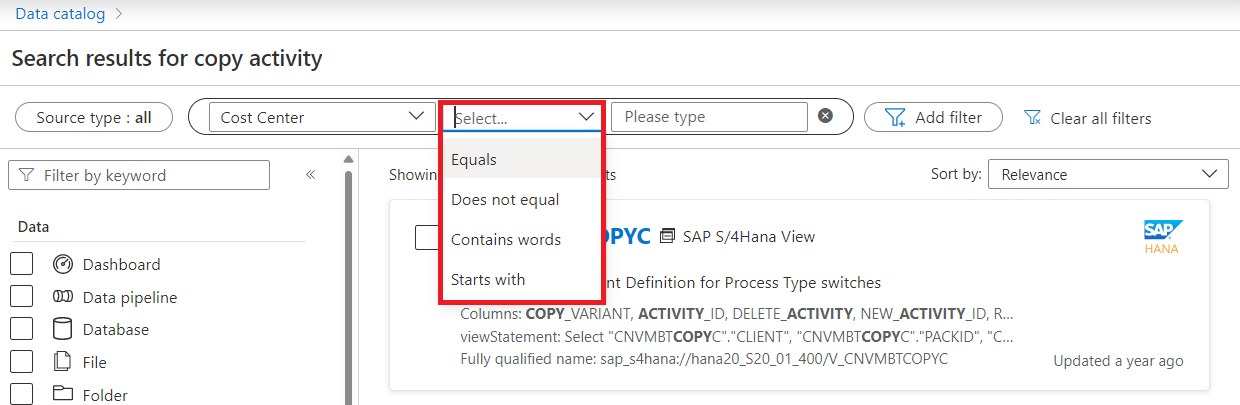
輸入您的值,然後使用新的篩選準則執行搜尋。
已知限制
以下是 Managed 屬性功能目前存在於 Microsoft Purview 中的已知限制。
- 受控屬性只有在尚未套用至任何資產時才能刪除。
- 無法透過大量編輯體驗套用 Managed 屬性。
- 建立屬性群組之後,您就無法編輯屬性群組的名稱。
- 建立 Managed 屬性之後,您就無法更新屬性名稱、屬性群組或欄位類型。
- 受控屬性只能在建立屬性群組期間標示為必要。
後續步驟
- 建立受控屬性之後,請將它們套用至 資產詳細資料頁面中的資產。
意見反應
即將登場:在 2024 年,我們將逐步淘汰 GitHub 問題作為內容的意見反應機制,並將它取代為新的意見反應系統。 如需詳細資訊,請參閱:https://aka.ms/ContentUserFeedback。
提交並檢視相關的意見反應